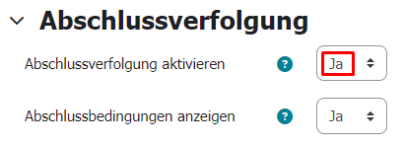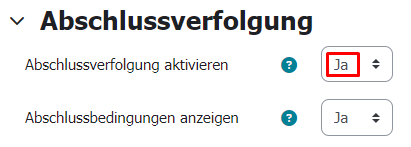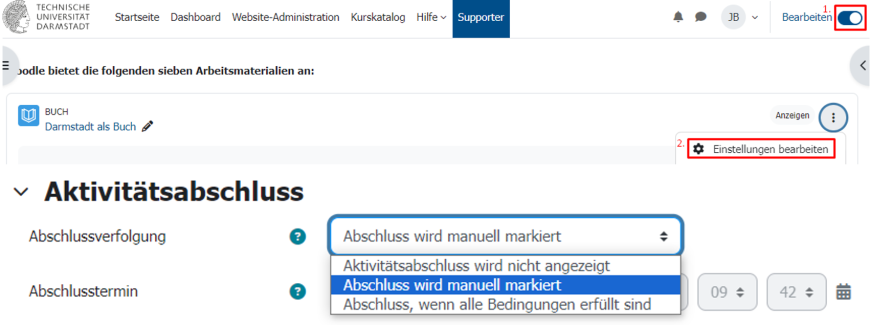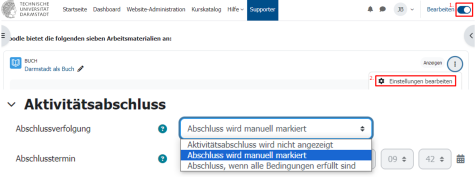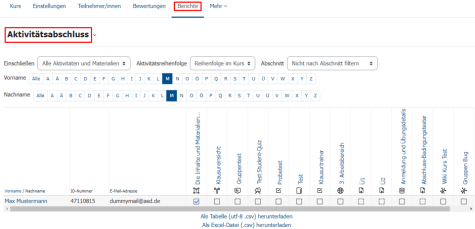Abschlussverfolgung (Lehrendensicht)
Mit der Funktion Abschlussverfolgung können Aktivitäten und Materialien in einem Moodle-Kurs als abgeschlossen markiert werden.
Eine aktivierte Abschlussverfolgung bietet Studierenden und Lehrenden einen organisatorischen Mehrwert und kann die Einhaltung von Unterrichtszielen für beide Seiten einfacher gestalten. Studierende erhalten die Möglichkeit Ihren Fortschritt in der Bearbeitung des Unterrichtsmaterials aktiv zu markieren. Lehrende erhalten einen besseren Überblick über die Lernfortschritte der Studierenden innerhalb eines Kurses. Wie die Abschlussverfolgung aus der Sicht der Studierenden aussieht, können Sie in diesem FAQ-Beitrag einsehen.
Abschlussverfolgung im Kursraum aktivieren
Die Abschlussverfolgung ist standardmäßig nicht aktiv. Um diese nutzen zu können, muss diese zunächst in den Einstellungen des Moodle-Kurses aktiviert werden (siehe Screenshot „Abschlussverfolgung im Kursraum aktivieren“).
Aktivitätsabschluss konfigurieren
Nachdem die Abschlussverfolgung im Kursraum eingeschaltet wurde, kann die Abschlussverfolgung für die einzelnen Aktivitäten konfiguriert werden.
Schalten Sie dazu rechts oben in den Bearbeitungsmodus und klicken Sie bei der entsprechenden Aktivität rechts auf die drei Punkte, um die Einstellungen der Aktivität durch Klick auf „Einstellungen bearbeiten“ zu bearbeiten.
Im Bereich Aktivitätsabschluss gibt es folgenden Optionen:
- Abschluss wird nicht angezeigt: In diesem Modus ist die Abschlussverfolgung für dieses Element deaktiviert.
- Abschluss wird manuell markiert: Die Kursteilnehmenden können eigenständig dieses Element als abgeschlossen markieren.
Hinweis: Elemente, die vor der Aktivierung der Abschlussverfolgung im Kursraum bestanden, werden in den Modus „Abschluss wird nicht angezeigt“ gesetzt. Alle Elemente, die nach der Aktivierung der Abschlussverfolgung neu erstellt werden, werden automatisch in den Modus „Abschluss wird manuell markiert“ gesetzt.
Bedingter Aktivitätsabschluss
Abschluss, wenn alle Bedingungen erfüllt sind: Diese Option bietet Ihnen eine Auswahl an untergeordneten Abschlusskriterien, wobei mindestens ein Kriterium erfüllt werden muss, damit die Aktivität als abgeschlossen gilt. (Je nachdem, für welche Aktivität Sie die Abschlussverfolgung definieren möchten, können die verfügbaren Abschlusskriterien variieren.)
Beispielhafte Auswahl an Abschlusskriterien (siehe Screenshot „Bedingter Aktivitätsabschluss in der Studierendenansicht“):
- Teilnehmende müssen die Aktivität aufgerufen haben, um sie abzuschließen.
- Teilnehmende müssen eine Lösung eingereicht haben, um die Aktivität abzuschließen.
- Teilnehmende müssen eine Bewertung erhalten, um diese Aktivität abzuschließen.
Aktivitätsabschlüsse einsehen
Aus dieser Übersicht lässt sich für Lehrende entnehmen, welche Kurseinheiten von den Studierenden bereits abgeschlossen wurden.
Zur Abschlussübersicht aller Studierenden gelangen Sie über die Berichte in obiger Navigationsleiste. Im neu erschienenen Menü können Sie nun Aktivitätsabschluss anklicken.
Die Übersicht der Aktivitätsabschlüsse können Sie über die Dropdowns entsprechend Ihrer Wünsche anpassen. Sie können zum Beispiel nach bestimmten Aktivitätstypen oder Abschnitten filtern und auch bei der Reihenfolge zwischen „Alphabetisch“ und „Reihenfolge im Kurs“ auswählen. In der unteren Tabelle haben Sie die Einsicht über jede/n Studierende/n inklusive des aktuellen Fortschritts der Person (siehe Screenshot „Abschlussübersicht“).
Hinweis: Die generierte Abschlussübersicht lässt sich auch im csv-Format exportieren.
Weiterführende Informationen: Einsatzszenarien für den Aktivitätsabschluss